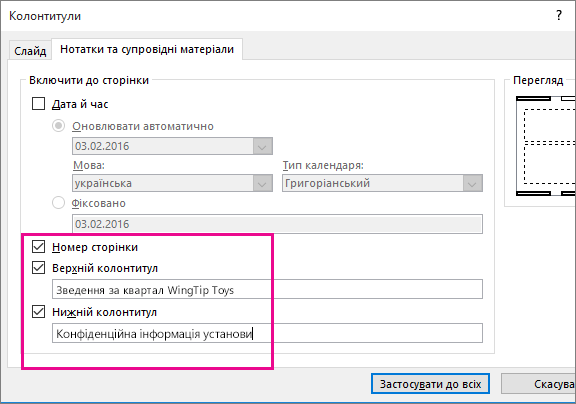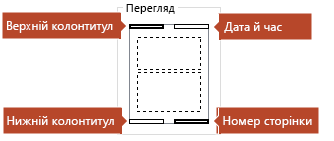Ви можете створити й надрукувати сторінки нотаток, які допомагатимуть вам під час показу слайдів PowerPoint.
Друкована сторінка нотаток містить ескіз слайда на одній половині та нотатки доповідача на іншій.
Додавання номерів сторінок, колонтитулів, заголовків і дати до сторінок нотаток
-
На вкладці Вставлення стрічки панелі інструментів у розділі Текст натисніть кнопку Верхній колонтитул & Нижній колонтитул.
Відкриється діалогове вікно Колонтитули.
-
У діалоговому вікні Колонтитули перейдіть на вкладку Нотатки та супровідні матеріали.
-
Позначте елементи, які потрібно додати до надрукованих сторінок нотаток, а потім введіть текст, який має відображатися вгорі або внизу кожної такої сторінки.
За замовчуванням установлено прапорець Номер сторінки. Зніміть його, якщо нумерувати надруковані сторінки нотаток не потрібно.
Прапорець Дата й час містить параметри форматування позначки дати.
Дія
Інструкція
Додавання дати й часу, які оновлюються щоразу під час відкриття презентації
Установіть перемикач Оновлювати автоматично, а потім виберіть потрібний формат дати й часу.
Додавання фіксованих дати й часу
Установіть перемикач Фіксовано, а потім введіть потрібні дату й час.
На зображенні в області Перегляд позначено ввімкнуті елементи. У чотирьох його кутках містяться чотири вузькі прямокутники. Жирний прямокутник указує на те, що елемент увімкнуто для друкованих нотаток. У прикладі нижче ввімкнуто верхній колонтитул і номер сторінки.
-
Натисніть кнопку Застосувати до всіх.
-
Щоб з’ясувати, як зміняться сторінки нотаток, на вкладці Подання стрічки натисніть кнопку Сторінки нотаток.
Імена файлів і шляхи до них
У PowerPoint не можна автоматично вставити ім’я файлу або шлях до нього. Натомість виконайте наведені вище вказівки та введіть у визначене текстове поле ім’я файлу або шлях до нього.
Додавання емблеми або іншого зображення до нотаток
Щоб додати зображення до сторінки нотаток, відредагуйте зразок нотаток:
-
На стрічці панелі інструментів перейдіть на вкладку Подання та натисніть кнопку Зразок нотаток.
-
У стрічці на вкладці Вставлення виберіть Вставити та натисніть кнопку Зображення.
-
Перейдіть до потрібного зображення, виберіть його, а потім натисніть кнопку Вставити.
Зображення вставиться посередині сторінки.
-
Перетягніть зображення до потрібного розташування та за потреби змініть його розмір. Щоб отримати доступ до додаткових параметрів форматування, перейдіть на вкладку Формат зображення .
Видалення відомостей колонтитулів із нотаток
-
Виберіть будь-який слайд.
-
Виберіть Вставлення > Колонтитули
-
У діалоговому вікні Колонтитули перейдіть на вкладку Нотатки та супровідні матеріали й зніміть позначки з елементів, які потрібно вилучити з колонтитулів.
-
Натисніть кнопку Застосувати до всіх.
-
Щоб з’ясувати, як зміняться сторінки нотаток, на вкладці Подання стрічки натисніть кнопку Сторінки нотаток.
Ці зміни не впливають на верхні або нижні колонтитули на самих слайдах – лише на друкованих сторінках нотаток.